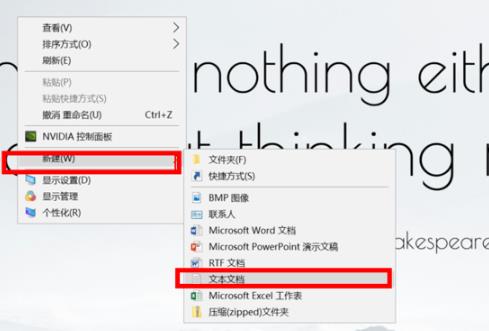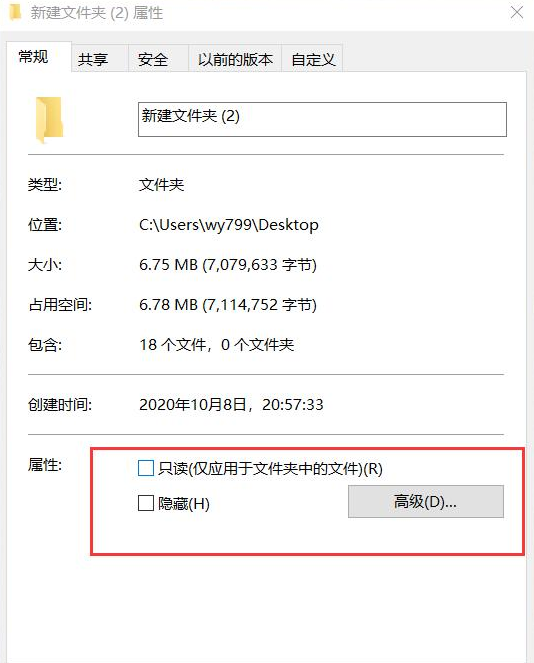空文件夹无法删除怎么办-电脑空文件夹无法删除的原因和4个解决方法
电脑系统中有各种不同文件夹,比如电脑安装软件时会创建文件夹。但是,软件卸载之后,还会残留一些空的文件夹。而最近就有位朋友在清理这些空文件夹的时候,却发现无法删除,想知道空文件夹无法删除怎么办。下面,本站就来说一下电脑空文件夹无法删除的原因和解决方法!
空文件夹无法删除怎么办?1、 首先,注消或重启电脑,然后再试着删除
2、 之后,尝试进入“安全模式删除”。,重启后一直按 F8然后用上下键选择安全模式,在安全模式桌面进行操作
3、 或者,你可以在纯DOS命令行下使用DEL,DELTREE和RD命令将其删除
4、 注意,如果是文件夹中有比较多的子目录或文件而导致无法删除,可先删除该文件夹中的子目录和文件,再删除文件夹
5、 另外,还可以选择使用强制删除代码文件,把要删除的文件或者目录拖放到这个bat文件的图标上就可以删除了
6、 如果再不行,就选择第三方删除软件来删除空文件夹
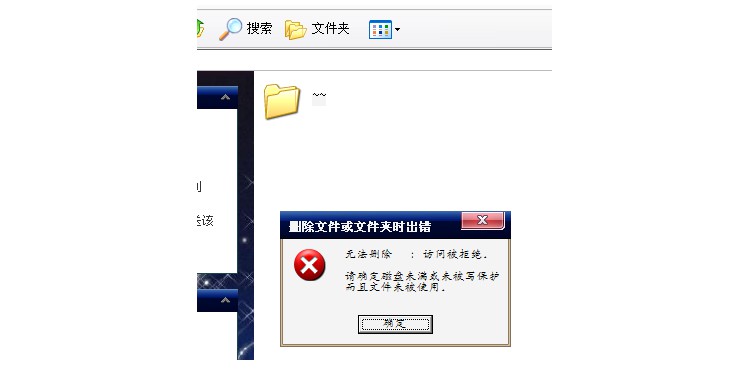
电脑空文件夹无法删除的原因!1、 磁盘错误导致空文件夹无法删除
2、 某些图像、视频正在读取导致无法删除
3、 电脑防火墙等软件正在进行病毒查杀,也会使空文件夹无法删除
4、 ofice、wps等软件的非法关闭也会导致空文件夹的无法删除
5、 电脑权限出现问题,不具备删除这个文件的权限
6、 删除了可执行的文件,当执行文件里面的某些映像或者程序还在内存里面没有释放出来时,那么电脑就会显示无法删除空文件
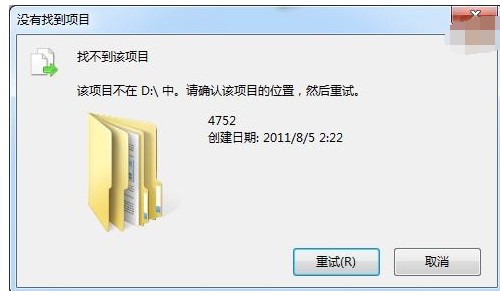
电脑空文件夹无法删除的4个解决方法!方法一:修复磁盘或杀毒!1、 如果是磁盘错误,可以运行磁盘扫描,并扫描文件所在分区,扫描前确定已选上修复文件和坏扇区,全面扫描所有选项,扫描后再删除空文件夹!
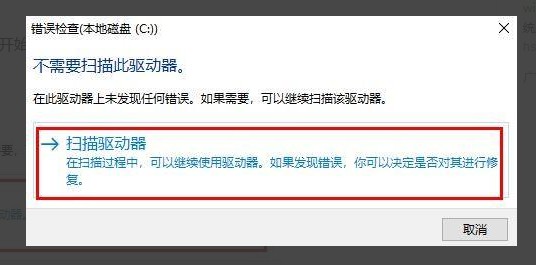
2、
有时候,因为反病毒软件在查毒时会占用正在检查的文件,从而导致执行删除时提示文件正在使用,这时可试着暂时关闭它的即时监控程序或者直接关闭杀毒软件,或许可以解决无法删除空文件夹的问题。
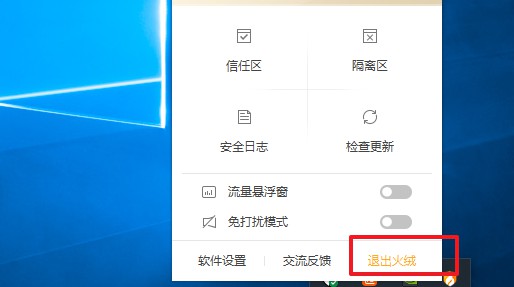
方法二:注销预读功能!1、 如果是电脑预读机制问题,比如说媒体播放中断或正在预览时会造成无法删除
2、 可以同时按住“win+i”打开运行框,输入:REGSVR32 /U SHMEDIA.DLL,注销掉预读功能
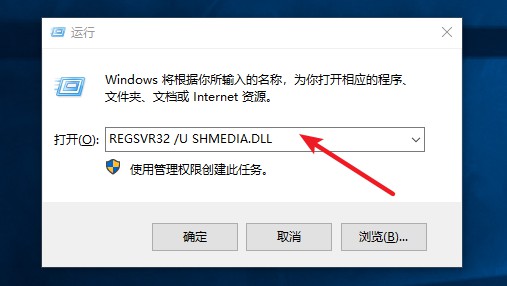
3、 或删除注册表中下面这个键值:[HKEY_LOCAL_MACHINE\SOFTWARE\Classes
\CLSID\{87D62D94-71B3-4b9a-9489-5FE6850DC73E}\InProcServer32]。
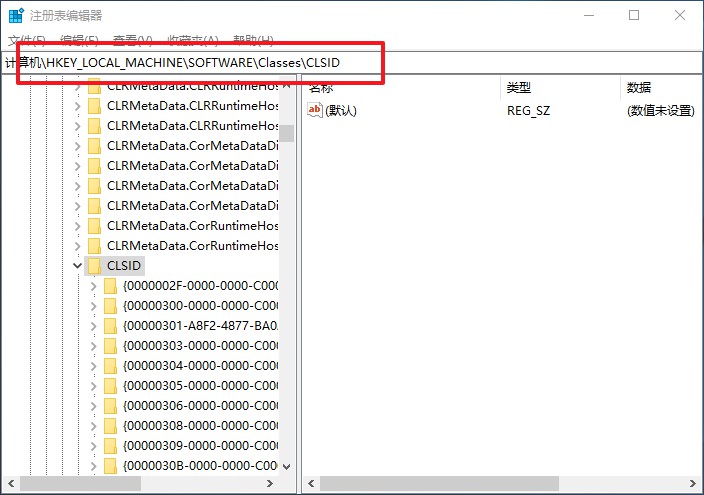
方法三:强制删除代码!1、 创建一个强制删除文件,把所需删除文件夹拖至删除文件上即可强制删除,具体操作步骤如下
2、 鼠标右键桌面空白处,点击“新建”-“文本文档”
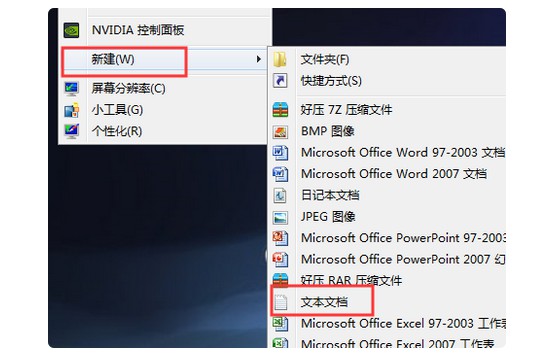
3、 然后,打开该文本文档,把下面这段代码粘贴入文本文档内,点击关闭,接着点击“保存”。
DEL /F /A /Q \\?\%1
RD /S /Q \\?\%1”
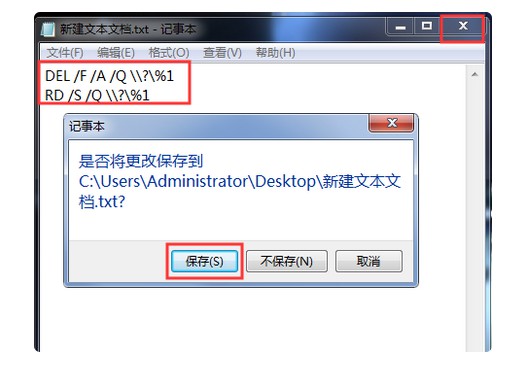
4、 之后,鼠标左键点击该文档,按F2进行重命名,把尾缀改为“.bat”
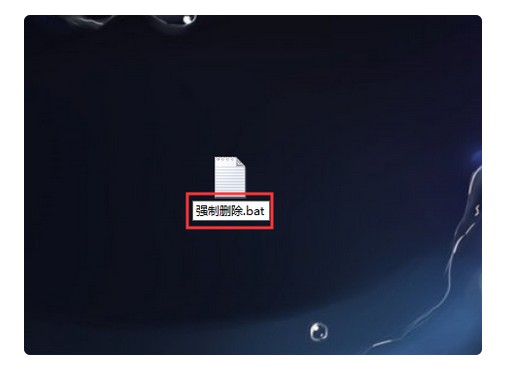
5、 最后,直接把无法删除的文件或文件夹,拖至该删除文件上面即可删除
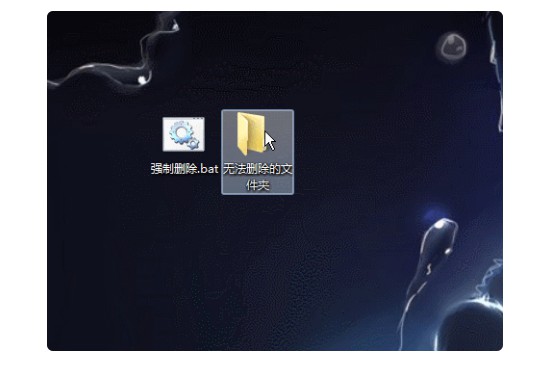
6、 发现无法修改尾缀,请勾选开启文件扩展名,双击进入此电脑,点击“查看”选项卡,勾选“文件扩展名”即可,重命名后再关闭
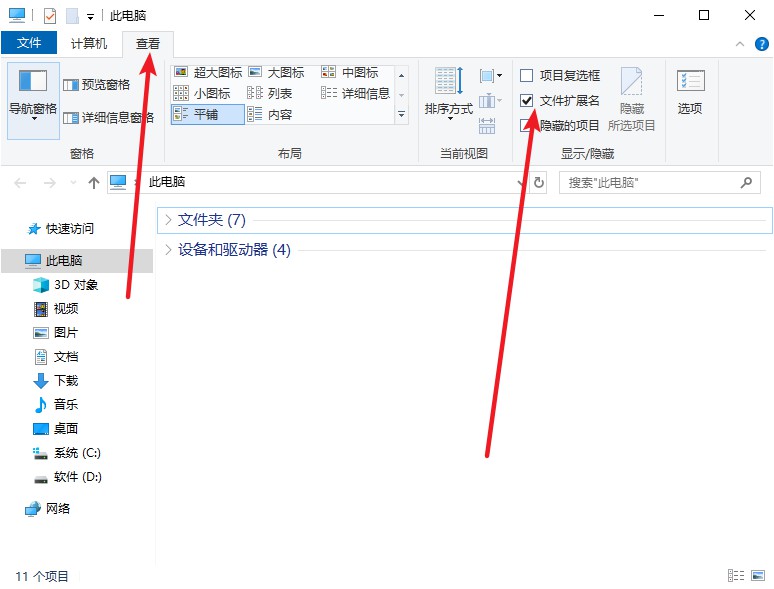
方法四:第三方软件强制删除!1、 下载安装Unlocker软件,右键点击想要删除文件,选择“unlocker”
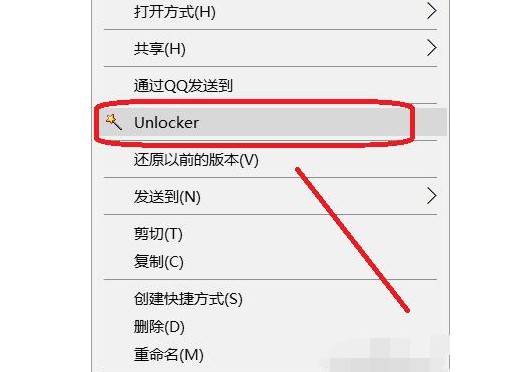
2、 如图所示,在界面中下方框中选择“删除”,最后点击“确定”即可
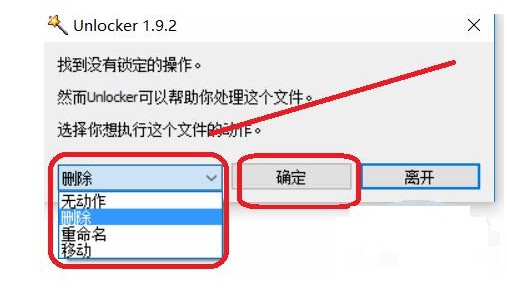
3、 或者可以使用360强力删除,安装之后,右键想要删除文件,选择点击“使用360强力删除”
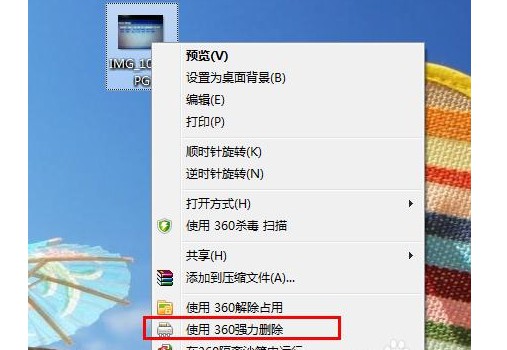
4、 在弹出的窗口中勾选防止恢复或者防止文件再生,最后,点击粉碎文件就可以清理空文件夹了
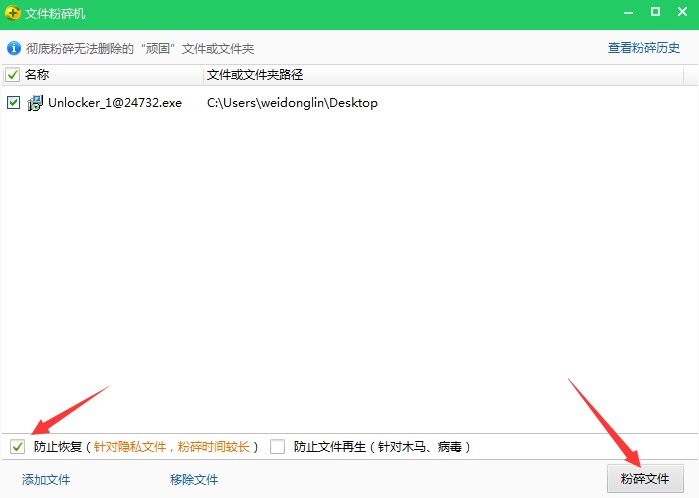
以上就是电脑空文件夹无法删除的原因和4个解决方法。如果你也不知道如何去解决电脑空文件无法删除的问题,可以参考以上的方法来解决,尝试强制删除空文件夹,希望可以帮助到有需要的朋友。
热门服务推荐
热门问答
00
:00
后结束


 推荐
推荐
 推荐
推荐